こんにちは。
中国輸入Amazon物販で独立をしたガイです。
Amazonスポンサープロダクト広告に対して、このようなお悩みをお持ちではありませんか?
- スポンサープロダクトってどんな広告?
- スポンサープロダクト広告の設定方法がわからない。。。
- スポンサープロダクト広告の正しい運用方法がわからない。。。
こうしたお悩みを持つ方に向けて、この記事ではAmazonスポンサープロダクト広告の設定方法や運用方法を解説していきます。
【この記事を読むことで分かる事】
スポンサープロダクト広告の仕組み
スポンサープロダクト広告の設定方法
スポンサープロダクト広告の運用方法
Contents
スポンサープロダクト広告とは?
Amazonスポンサープロダクトとは、Amazon検索結果に表示されるAmazon広告です。
Amazonスポンサー広告には、
- スポンサープロダクト広告
- スポンサーブランド広告
- スポンサーディスプレイ広告
以上3つの広告が存在し、その中でも最も簡単で手軽に運用することができるのが、Amazon広告がスポンサープロダクト広告なのです。
Amazonによると、Amazon検索結果1ページ目で買い物を済ませるユーザーは70%以上に登るというデータが出ていますので、Amazon検索結果1ページ目に表示させることができないということは、すなわちほとんど売れないということです。
では、Amazon検索結果1ページ目に表示させるにはどうしたらいいか?
そこで登場するのがAmazonスポンサープロダクト広告の運用です。
スポンサープロダクトの掲載場所は2箇所
Amazonスポンサープロダクト広告の掲載場所は2箇所あります。
- Amazon検索結果上部
- 商品ページ中断の広告欄
スポンサープロダクト広告を運用すると、入札単価次第では自然検索の検索順位1位商品よりも上に表示されるため、多くのユーザーに商品を見てもらえるチャンスを作り出すことができます。
ただ、入札単価オークション制なので検索順位は常時乱高下します。
したがって定期的に、自分の商品が現在どのポジションで表示されているのかを確認する必要があります。
また、スマホとPCで掲載できる広告の数が異なるため、それぞれの端末で定期的に確認をして入札単価をコントロールすることが大切です。
スポンサープロダクト広告はどんな人が使うべきか
スポンサープロダクト広告は、まさにこれから低予算でAmazonの売上を上げていきたい方は必ず使うべき広告でしょう。
というのもスポンサープロダクト広告は、他のAmazon広告に比べてシンプルで非常に使いやすく、なおかつ少ない広告費でも十分に運用できるからです。
初心者の方でも特別な勉強をしなくても、サクッと広告運用することができるのがスポンサープロダクト広告最大の魅力ですね。
また、Amazonのユーザー数は日本国内のショッピングサイトで最も多いユーザー数を誇ります。
そんな多くのユーザー数が検索するキーワードの検索結果に表示させることができるので、顕在顧客にダイレクトに広告を表示させることができるため、売上を上げるには最適なのです。
スポンサープロダクト広告のメリット
ユーザーに認知されやすい
先ほども少し触れましたが、入札単価次第でAmazon検索結果の最上部に表示させることができるので、多くのユーザーに認知してもらいやすい広告です。
認知されやすいということは、アクセスが集まりやすく売り上げも作りやすいということ。
そして何よりも、自然検索1位の商品を差し置いて、広告を表示させることができるのが最大のメリットですね。
自然検索で1位を獲得するためには、多くの販売実績を作ってAmazonに評価されなければ検索順位は上がりません。
新規出品した場合などは販売実績が無い上にレビューも無いわけですから、どう考えても自然検索1位に躍り出るのは難しい。
しかしスポンサープロダクト広告を運用すれば、昨日新規出品した商品でも検索結果最上部に表示させることは現実的に可能なのです。
顕在顧客に広告表示できる
検索結果に広告を表示させることができるということは、すなわち購買意欲の高いユーザーに広告をダイレクトに表示できるということ。
バナー広告やテレビCMのような不特定多数へのバラマキ広告と違い、求めているユーザーに広告を表示させることができるので、購入される確率も当然高いわけです。
全く購買意欲や興味関心がないユーザーに広告を表示させる心配がないことも、スポンサープロダクト広告のメリットですね。
低予算で運用可能
スポンサープロダクト広告はクリック課金型広告なので、広告を表示させるキーワードに入札単価を自由に設定ですることができます。
CPC(クリック課金型広告)についてはこちらで詳しく解説しています。
したがって入札単価を下げて、広告費を抑えながらでも広告運用をすることができるんです。
さらに、最低入札単価はなんと2円!
1クリック2円から入札単価の設定ができるので、スポンサープロダクト広告は低予算で広告運用を行いたい方にベストな広告と言えましょう。
そしてなんと1日の予算限度額を設定することで、広告予算を超過する場合は自動で広告をストップさせることもできます。
低予算での広告運用で、予算超過の心配をせずに広告運用をすることができるのもスポンサープロダクト広告のメリットですね。
すぐに広告運用できる
時間や曜日を問わず、Amazonセラーセントラルの広告キャンペーンマネージャーからいつでもすぐに広告設定をすることができます。
広告の開始は勿論、広告の変更や修正、広告の解除もすぐに操作可能です。
広告運用までに時間がかかることもありませんので、即広告を運用したい方はスポンサープロダクト広告を運用しましょう。
Amazonスポンサープロダクト広告を運用する前に
広告運用が簡単なスポンサープロダクト広告を運用する前に、以下の4つ項目を済ませておきましょう。
出品アカウント作成・商品出品
Amazonスポンサープロダクト広告を運用するには、Amazon出品アカウントを作成して、商品を出品していなければいけません。
ただ、小口出品アカウントではスポンサープロダクト広告を運用することができませんのでご注意を。
Amazonスポンサープロダクト広告を運用して、これからAmazonの売上を本格的に上げていきたいと考えている方は、必ず大口出品アカウントを作成しましょう。
大口出品と小口出品の違いはこちら
商品ページの作り込み
スポンサープロダクト広告を運用する前に、商品画像を含めて、商品ページ全体の作り込みをしておかなければいけません。
というのもAmazonスポンサープロダクト広告は、あくまでもアクセスを集めるために運用する広告です。
スポンサープロダクト広告でいくらアクセスを集めても、広告運用をしている商品ページが魅力的でなければ商品は購入されません。
つまり、広告費用対効果が非常に悪くなってしまいます。
魅力的な商品ページにスポンサープロダクト広告を使って集客するからこそ、売上を作ることができるわけです。
広告費を無駄に消費しないためにも、商品ページをしっかり作り込んでからスポンサープロダクト広告を運用しましょう。
また、Amazonスポンサープロダクト広告のオートターゲティングは商品ページ情報から自動で作成されます。
すなわち、商品ページ次第でスポンサープロダクト広告の運用も大きく変わってしまうんです。
商品ページの中でも商品タイトルが最も重要と言われておりますので、メーカー名や商品の特徴などを含めた商品タイトルを作成して、無駄のないスポンサープロダクト広告運用を心がけましょう。
資金の確保
スポンサープロダクト広告の広告費は、Amazonの売上金から差し引かれます。
したがって、スポンサープロダクト広告を運用するだけの資金を、Amazon売上金に用意しておかなければいけません。
スポンサープロダクト広告で使った広告費分がAmazon売上金よりも多い場合は、Amazonセラーセントラルに登録してある銀行口座から自動で引き落としになります。
ログイン権限付与
広告運用を委託する場合は、委託者が広告キャンペンマネージャーへのログインすることができるようにログイン権限を付与しなければいけません。
Amazonセラーセントラルの「設定」→「ユーザー権限」から、ログイン権限を付与することができます。
スポンサープロダクト広告の種類・構造
スポンサープロダクト広告には大きく分けてオートターゲティング、マニュアルターゲティングの2種類の広告があり、さらにその中にも商品ターゲティング、キーワードターゲティングがあり、、、。
と言ったように、スポンサープロダクト広告にも種類があるんですね。
文章で解説すると複雑になってしまうので、図で解説します。
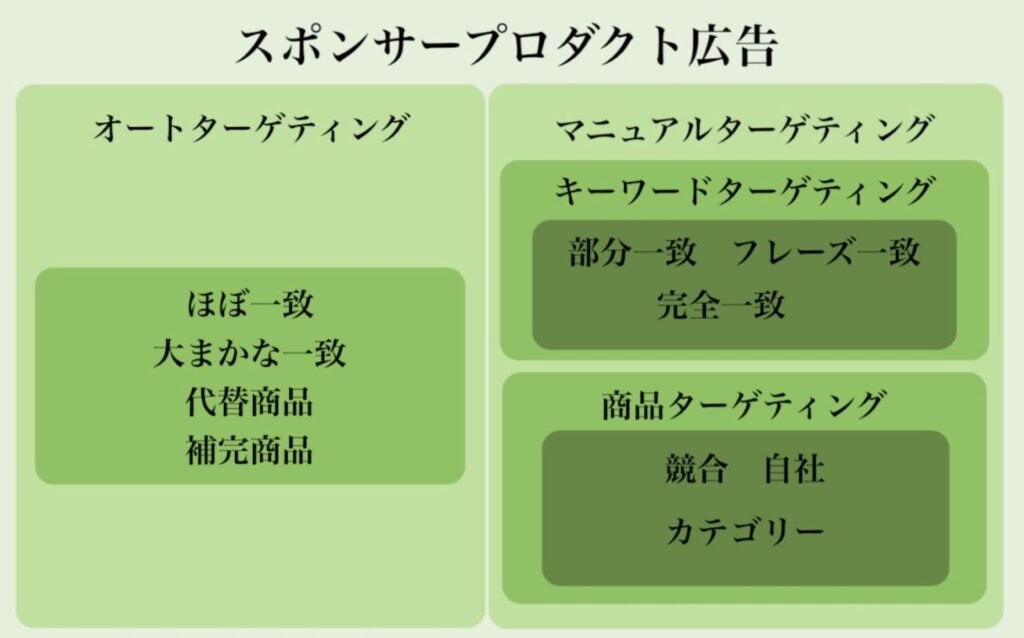
オートターゲティング:Amazonが商品ページのキーワードなどを元に、関連性のあるキーワードを算出して自動で広告表示してくれる方法。
オートターゲティング全体の入札単価を設定することは可能で、キーワード個別の入札単価の設定は不可。
マニュアルターゲティング:自分で広告表示させるキーワードやASINを設定する方法。
キーワードやASINごとに入札単価を設定することが可能。
スポンサープロダクト広告を設定する前に
スムーズにスポンサープロダクト広告を設定するために、以下の4項目を広告設定を開始する前に決めておきましょう。
広告をする商品を決める
どの商品を広告表示させるのか先に決めて、商品ページを作り込んでおく必要があります。
広告表示をする商品ページをもとに、自動で広告表示されるキーワードが決まりますので、スポンサープロダクト広告を運用するのであれば事前に商品を決めて商品ページを作り込んでおかなければいけません。
また、広告表示をさせる商品のカート獲得率も確認しておきましょう。
別の出品者がカートを獲得している場合、スポンサープロダクト広告でアクセスを集めても他社の売上を上げる手助けをすることになってしまいますので注意が必要です。
一日の広告予算
スポンサープロダクト広告の設定をする前に、1日の広告予算を決めておいてください。
予算を決めずに広告運用を行うと、青天井でどこまでも広告費が膨らんでしまいます。
キーワードターゲティングに関しては、基本的に決めた広告予算よりも少ない広告費用に収まることがほとんどです。
ただし、入札単価を高く設定している場合は「高単価+露出が多い」ため多くクリックされます。
予算を決めずに広告運用を行うと、知らない間に多くの広告費を消化してしまっていることがありますので要注意です。
キャンペーン名とグループ名
スポンサープロダクト広告を設定する際に、キャンペーン名とグループ名を入力します。
管理しやすいようなキャンペーン名とグループ名を決めておきましょう。
キャンペーン名とグループ名は後から変更できますが、キャンペーンそのものは変更することはできません。
広告表示させるキーワード
マニュアルターゲティングを行う場合は、広告を表示させるキーワードを決めておくとスムーズにすポンサープロダクト広告の設定が進みます。
ラッコキーワードやAmazonサジェストを使って、広告表示させたい商品と関連性のあるキーワード探し出すのがおすすめです。
Amazonがおすすめしてくるキーワードでも良いでしょう。
広告表示をさせる商品と関連性が高いキーワードを選んでおくことが肝です。
スポンサープロダクト広告の設定方法
ここからはいよいよスポンサープロダクト広告の設定方法を解説していきます。
スポンサープロダクト広告は、
- 広告キャンペーン
- 広告グループ
の順で設定をしていきます。
※図が欲しい。
Amazonセラーセントラルの「広告」→「広告キャンペーンマネージャー」をクリックします。
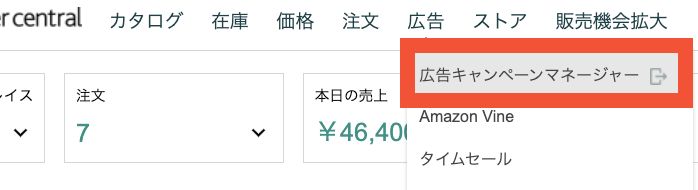
「キャンペーンを作成する」をクリックして、広告キャンペーンを作成します。
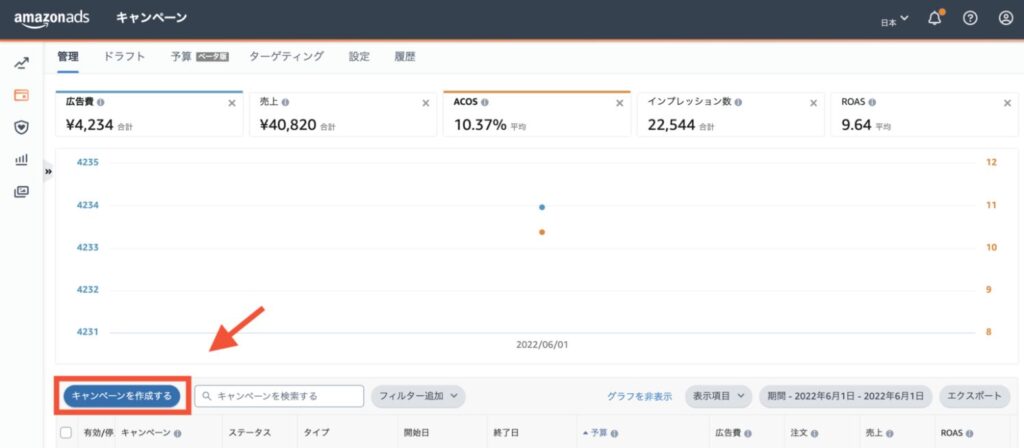
- スポンサープロダクト広告
- スポンサーブランド広告
- スポンサーディスプレイ広告
以上3つの広告が表示されますので、一番左のスポンサープロダクト広告を選択しましょう。
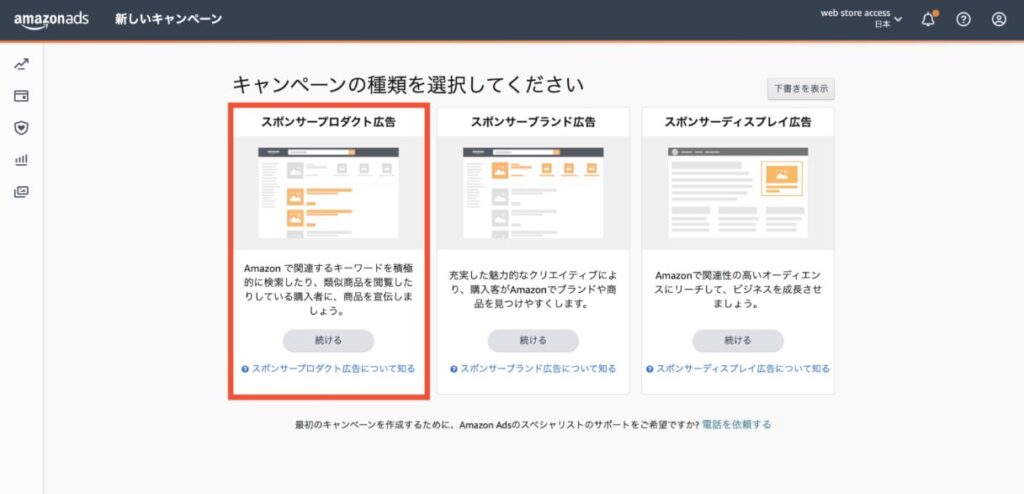
広告キャンペーンの作成
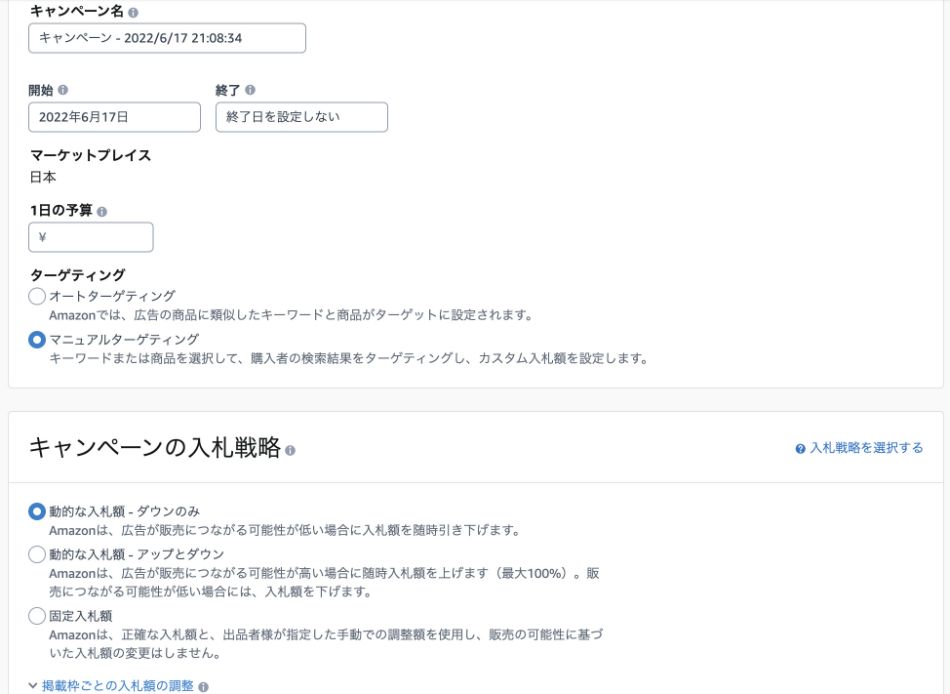
キャンペーン名
広告キャンペーンを管理できるように、わかりやすいキャンペーン名を設定しましょう。
複雑にするとキャンペーンを探す際に支障が出ますので、シンプルな命名が好ましいです。
例えば「ASIN / オートターゲティング」など、一眼で見て「”どの商品”の”どんなターゲティング”の広告キャンペーンかわかりやすい名前が良いでしょう。
キャンペーン名は一度作成すると変更できませんので、間違えないように設定しましょう。
どうしてもキャンペーン名を変更したい場合は、キャンペーンを作り直すことでキャンペーン名を変更することができます。
開始日・終了日
広告キャンペーンの開始日と終了日を設定します。
キャンペーン配信を開始する日にちと、終了する日にちを自由に設定することができます。
ただ、キャンペーン終了日を設けてしまうと急にキャンペーンが終了してしまうため、基本的にはキャンペーンの終了日を設定する使い方はしません。
また、キャンペーンを停止させてしまうと、Amazon広告最適化機能を止めてしまうことになるためデメリットが大きいです。
基本的には終了日は設定せずにスポンサープロダクト広告を運用しましょう。
一日予算
このキャンペーンに支払って良い1日あたりの広告予算を設定します。
後から自由に変更はできますが、予算次第で1日に消化される広告費が大きく変化しますので、最初は少なめに設定するのが良いでしょう。
ターゲティング
上記でも解説した通り、スポンサープロダクト広告にはオートとマニュアルの2つのターゲティング戦略が存在します。
最初はオートターゲティングで売れるキーワードを調査し、売れるキーワードが見つかったらマニュアルターゲティングに移行してピンポイントで売れるキーワードに広告出稿をするのが好ましいでしょう。
キャンペーンの入札戦略
ターゲティングを決めたら、次はキャンペーンの入札戦略を決めていきます。
キャンペーンの入札単価には3種類の戦略があります。
動的な入札額 – ダウンのみ
・売上に繋がらないキーワードへの出稿に対して自動的に入札額をダウンさせて、無駄な広告費を消化しないようにするための入札戦略。
動的な入札額 – アップとダウン
・売上に繋がったキーワードは自動的に入札単価を上げてもっと露出が増えるように、逆に売上に繋がらないキーワードは自動的に入札単価を下げて無駄な広告費を消化しないようにする、2つの機能を持った入札戦略。
固定入札額
・売れても売れなくても、最初に決めた入札額に固定で入札し続ける入札戦略。
広告グループの作成
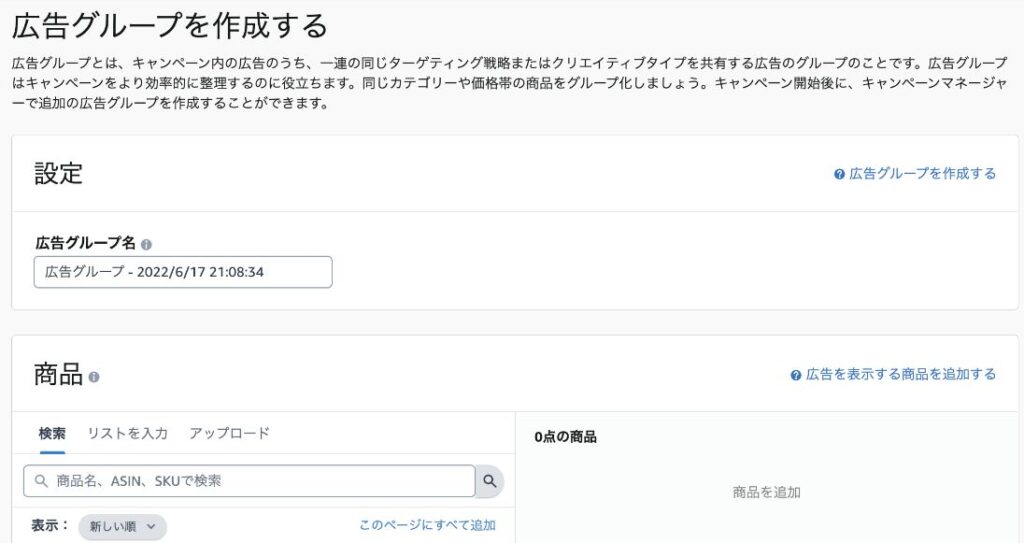
広告グループ名
キャンペーン名と同様に、後々管理しやすいようにシンプルな広告グループ名にしましょう。
例えば「ASIN / 商品ターゲティング」といったように、一眼で広告運用を行っている商品とその広告情報がわかる名前にするのが好ましいです。
広告グループではキーワードターゲティングか商品ターゲティングかを選ぶ項目があるので、一眼で見てわかるようにターゲティング名を記載するのは効果的です。
商品
作成しているキャンペーンで広告運用を行う商品を選びます。
商品はいつでも変更できますので、万が一間違ってしまっても問題ありません。
1つのキャンペーンで複数の商品をまとめて広告運用をすることもできますが、後に広告分析をする際に混合して非常に見辛くなってしまいます。
ですので、1商品につき1キャンペーンになるように広告キャンペーンを作成して広告を管理していきましょう。
オートターゲティングの入札単価
オートターゲティングで広告運用を行う場合は、キーワードごとに入札単価を設定することはできず、オートターゲティング全体での入札単価しか設定することができません。
つまり、設定した入札単価で一律入札されてしまうのです。
ですので、入札単価は40円を基本として広告運用を行いましょう。
入札単価が高すぎると膨大な広告費が消化されてしまいますし、入札単価が低すぎるとそもそも消化されません。
オートターゲティングの設定方法
オートターゲティングの設定方法は簡単です。
- 「ターゲティング」の「オートターゲティング」にチェックを入れる。
- 広告配信を行う商品を選択
- オートターゲティングの入札単価を設定
- ※40円のままでOKです。
- 「キャンペーンの開始」をクリック
以上でオートターゲティングで広告が配信されます。
オートターゲティングの場合は、個別でキーワードを取り扱って細かく管理することはありませんので、複数の商品を同じキャンペーンに入れる方がいいでしょう。

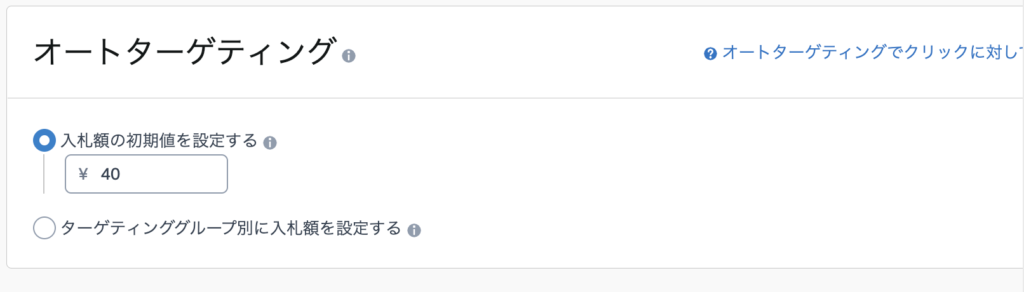
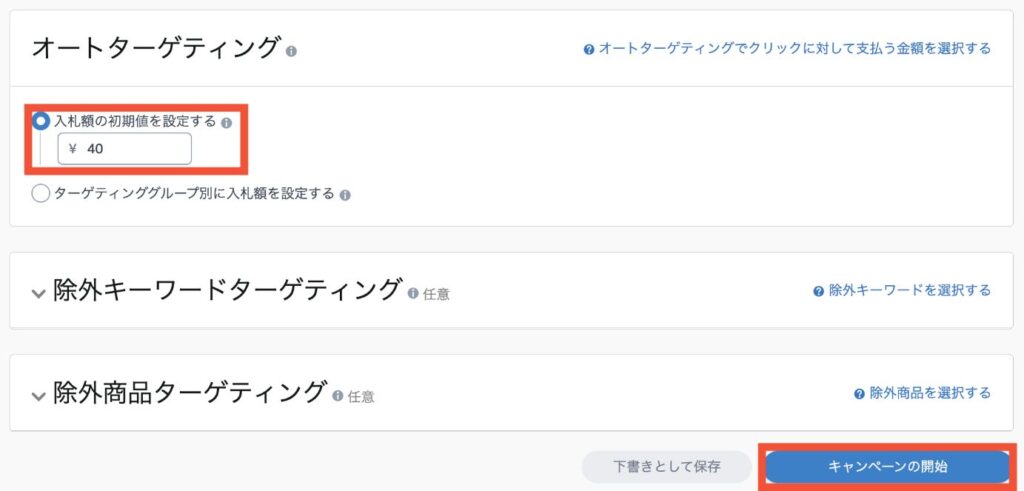
マニュアルターゲティングの設定方法
マニュアルターゲティングには、
- キーワードターゲティング
- 商品ターゲティング
の2種類があり、それぞれ広告の仕組みも設定方法も異なります。
キーワードターゲティング
キーワードターゲティングの設定方法は、
- 「ターゲティング」の「マニュアルターゲティング」にチェックを入れる。
- 広告配信をする商品を選択する
- 「マニュアルターゲティング」の「キーワードターゲティング」にチェックを入れる
- 広告配信を行うキーワードを手動で設定する
- 「キャンペーンを開始」をクリック
以上でマニュアルターゲティングのキーワードターゲティングで、広告運用が開始されます。
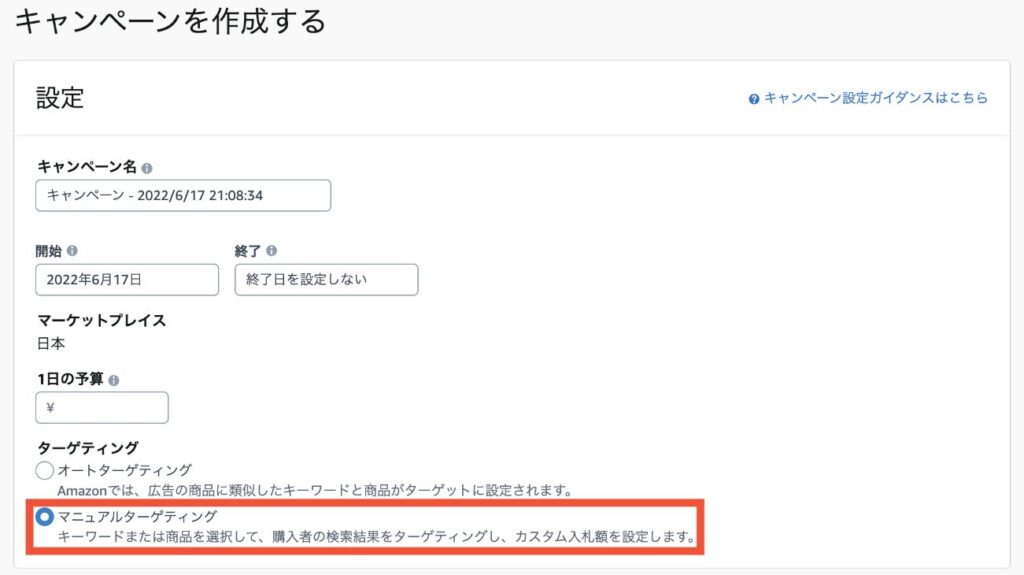
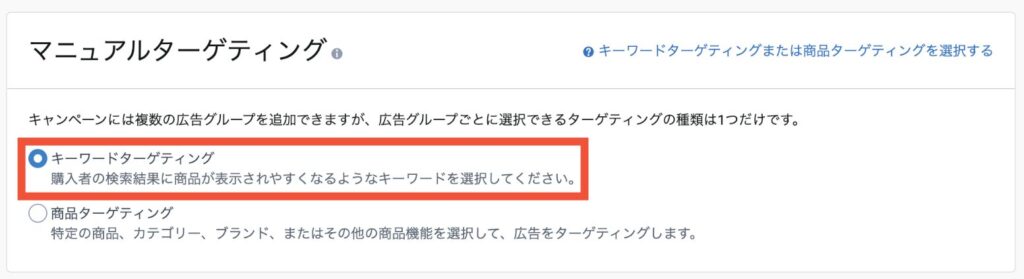
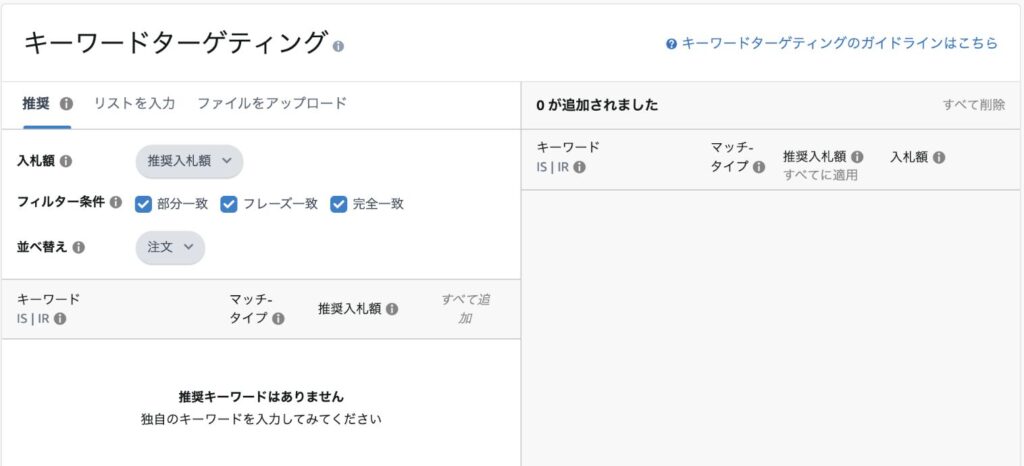
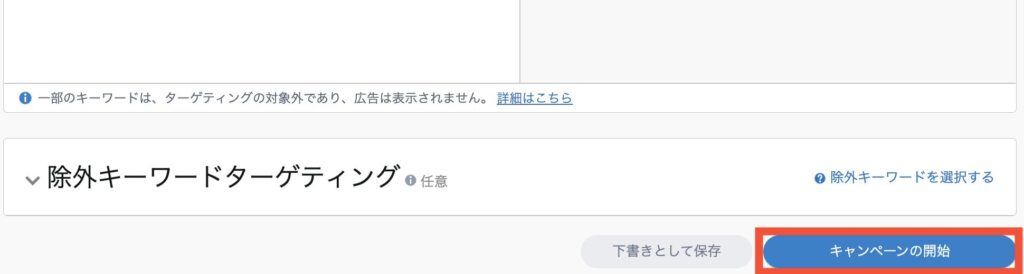
商品ターゲティング
商品ターゲティングの設定方法は、
- 「ターゲティング」の「マニュアルターゲティング」にチェックを入れる。
- 広告配信をする商品を選択する
- 「マニュアルターゲティング」の「商品ターゲティング」にチェックを入れる
- 広告配信を行う商品ASINを検索して設定する
- 「キャンペーンを開始」をクリック
以上でマニュアルターゲティングの商品ターゲティングで、広告運用が開始されます。
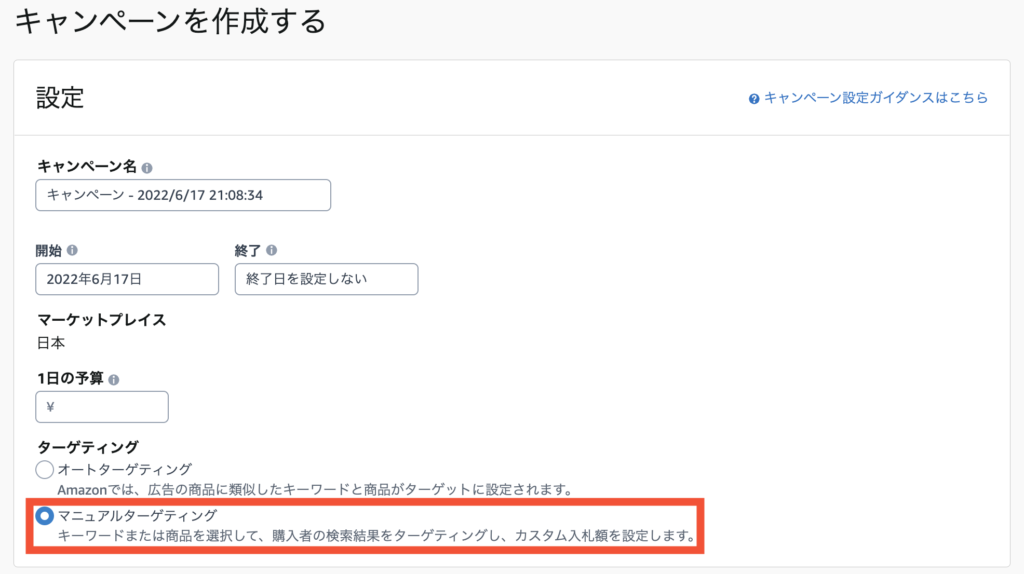
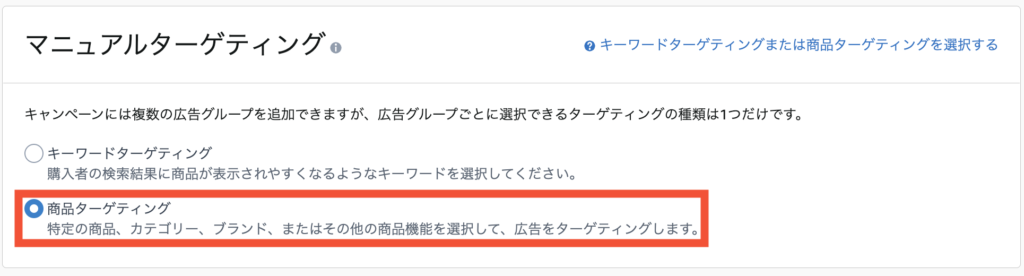
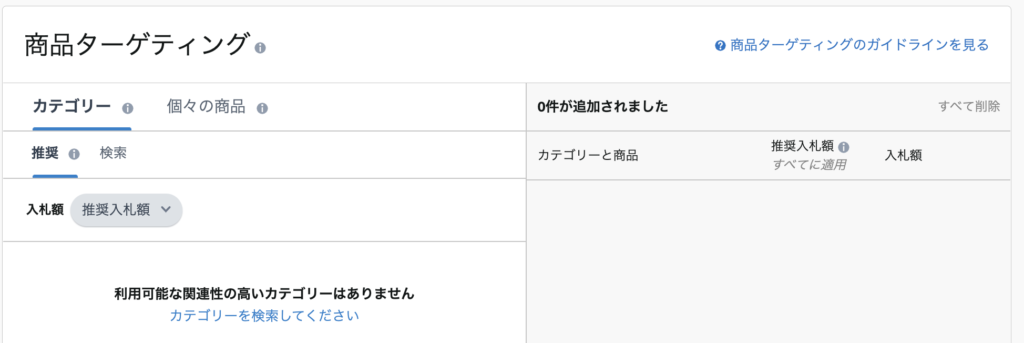
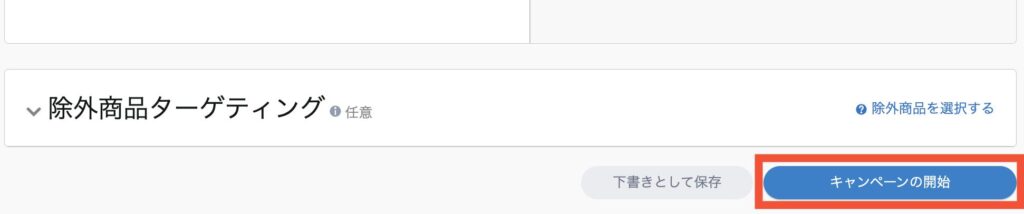
除外設定
キーワード除外設定
商品除外設定
・カテゴリー
・個々の商品
Amazonスポンサープロダクト広告は必ず使うべき!

Amazonスポンサープロダクト広告の始め方を解説しました。
最後までお読みいただきありがとうございます。
Amazonで売れる商品にするためには、スポンサープロダクト広告の運用は必須です。
スポンサープロダクト広告の始め方をマスターし、スポンサープロダクト広告を使って商品の売り上げを伸ばして検索順位を上げていきましょう!
追伸
オリジナル商品販売で叶える「時間とお金」に縛られない生き方
僕は元々、Amazon相乗り転売をしていましたが、今は辞めて、プチOEM販売にビジネスモデルをシフトチェンジをしています。
毎月10分間の発注作業だけで、毎月40万円を安定して稼ぎ、東京都端っこでのんびり暮らしています。
そんなプチOEMのノウハウを、僕の今までの経験をもとに、1つの教科書にまとめました。
無料メルマガ講座で、プチOEMの教科書を無料プレゼントしています。
合わせて、30分無料コンサルティング申し込みも受け付けておりますので、ご希望の方は、お気軽に以下から登録、ご相談ください。
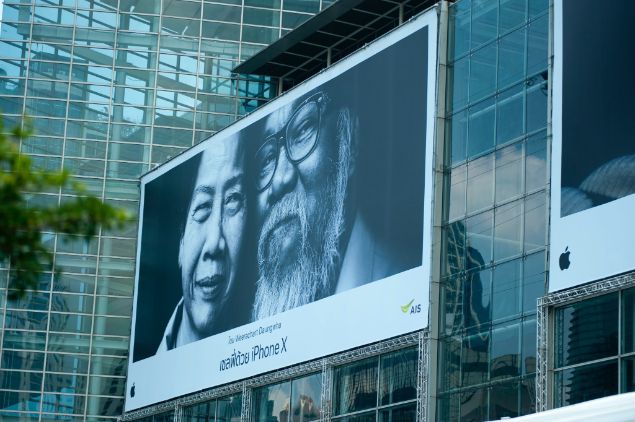



[…] こちら […]
[…] Amazonスポンサープロダクトとは? […]
[…] Amazonスポンサープロダクト広告が、いまいちよくわからない方はこちらの記事をご覧ください。 […]